Cómo imprimir las líneas de división y los encabezados de fila y columna en Excel

Las líneas de división y los encabezados de fila y columna pueden ser útiles cuando se visualizan datos en hojas de trabajo impresas en Excel. Le mostraremos cómo activar un par de configuraciones para mostrar las líneas de división y los encabezados de fila y columna en sus hojas de trabajo impresas.
Imprimir líneas de división
Abra el libro de trabajo y seleccione la hoja de trabajo para la que desea imprimir las líneas de la cuadrícula . Haga clic en la pestaña "Diseño de página".
NOTA: esta opción es específica para cada hoja de trabajo en su libro.
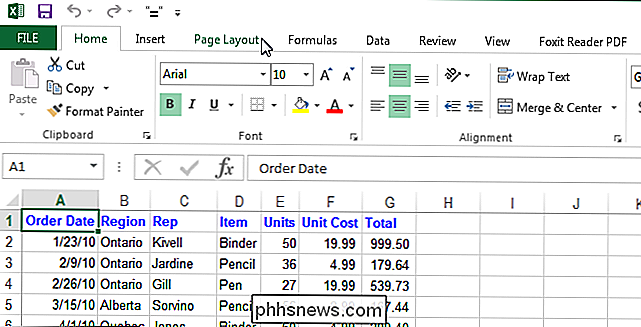
En la sección "Opciones de hoja", seleccione la casilla de verificación "Imprimir" en "Cuadrículas", por lo que hay marca de verificación en el cuadro.
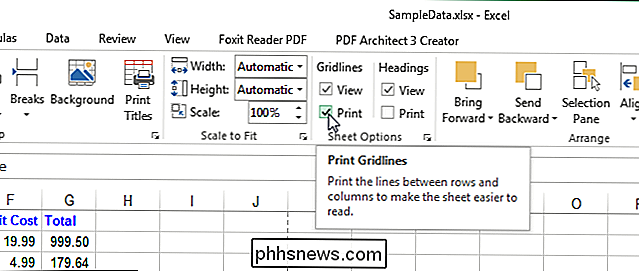
La opción "Imprimir líneas de cuadrícula" se aplica solo al libro de trabajo actual y se establece por separado para cada hoja de trabajo en su libro de trabajo. El estado de la opción (activada o no) para cada hoja de cálculo se guarda con el libro de trabajo.
También puede cambiar el color de las líneas de la cuadrícula.
Imprimir encabezados de fila y columna
Por defecto, Excel no imprime los encabezados de fila y columna que ves en la pantalla. Sin embargo, puede elegir hacerlo.
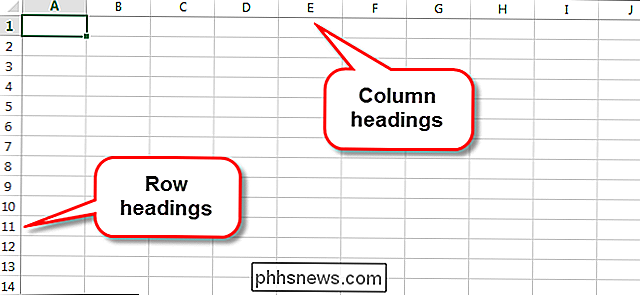
Abra el libro de trabajo deseado y haga clic en la pestaña en la parte inferior de la hoja de trabajo para la que desea imprimir encabezados de fila y columna.
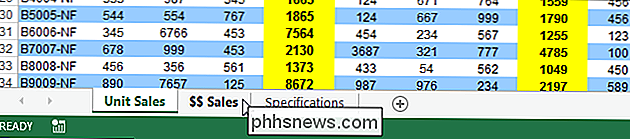
Haga clic en la pestaña "Diseño de página", si es todavía no la pestaña activa.
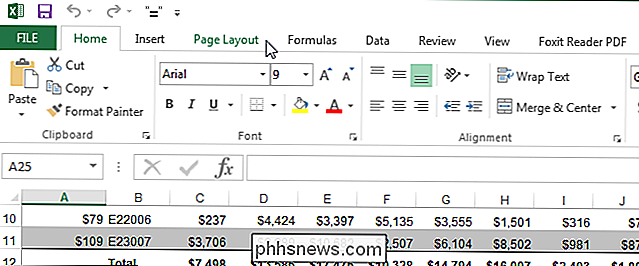
En la sección "Opciones de hoja", seleccione la casilla de verificación "Imprimir" debajo de "Encabezados" para que haya una marca de verificación en el cuadro.
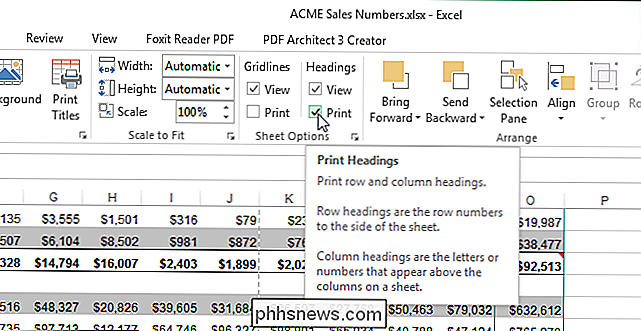
Al igual que la opción "Imprimir líneas de cuadrícula", la opción "Imprimir encabezados" solo afecta a la hoja de trabajo actualmente activa en el libro actual. Para imprimir encabezados de fila y columna para otras hojas de trabajo en su libro, seleccione cada hoja de cálculo y active esta opción.

Cómo hacer que la barra de tareas de Windows haga miniaturas más grandes (sin software)
Cuando pasa el puntero del mouse sobre un botón en la barra de tareas, Windows le muestra una vista previa de esa ventana de manera predeterminada, pero eso vista previa es generalmente muy pequeña. Afortunadamente con un truco de registro rápido, podemos hacer que las miniaturas sean más grandes. Lo mejor de este consejo es que no requiere descargar alguna utilidad furtiva de algún sitio web en el que probablemente no deberías confiar.

Cómo compartir o colaborar en un documento de Word con otros
¿Busca una forma de colaborar con otros en un documento de Word? Si es así, puede hacerlo muy fácilmente en Word mismo. La característica ha existido para un par de versiones de Office y funciona incluso si la parte receptora no tiene Word instalado en su sistema.Tenga en cuenta que para comenzar a compartir documentos en Word, debe guardar sus documentos en la nube. No



